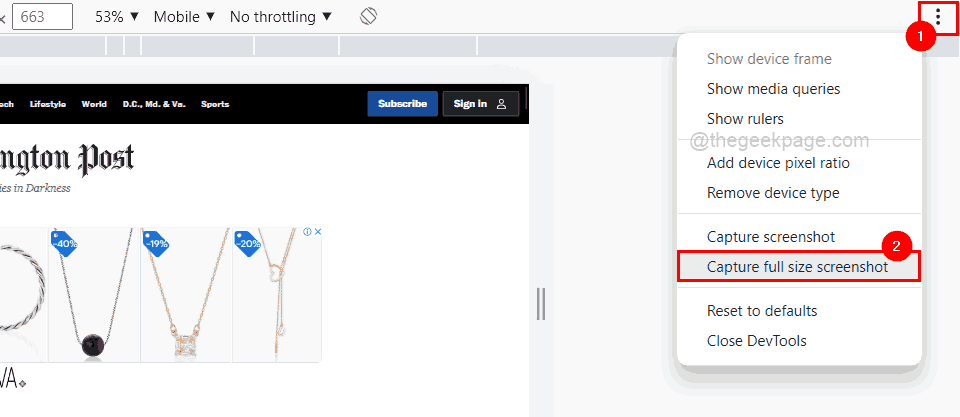Многи корисници су пријавили да су видели “500. То је грешка. Дошло је до грешке. Покушајте поново касније. То је све што знамо."порука о грешци која не даје никакве информације у вези са грешком. У суштини, ово је проблем са Гоогле-ом када корисници покушавају да приступе Гоогле апликацијама или веб локацијама. На пример, ова порука се појављује испред корисника док покушава да провери Гоогле календар, Иоутубе, Гоогле слике или Гоогле аналитику. Али ова грешка се може десити са било којом другом Гоогле услугом осим поменутих.
Ако се суочите са овом грешком док покушавате да приступите било којој Гоогле услузи, прочитајте овај чланак. Овде смо предложили неке исправке за решавање проблема које вам могу помоћи да решите ову Гоогле грешку на рачунару.
Преглед садржаја
Исправка 1 – Обришите кеш и колачиће претраживача
1. Отворите прегледач Гоогле Цхроме.
2. Тип цхроме://сеттингс/цлеарБровсерДата у адресној траци и притисните Ентер.

3. Иди на Напредно картица у Обриши податке прегледања прозор који се појављује.
РЕКЛАМА
4. Користите падајући мени поред Временски опсег и бирај Све време.
5. Обавезно проверите опције везане за Историја прегледања, историја преузимања,кеширане слике и датотеке и колачићи.
6. Затим кликните на Обриши податке дугме.

7. Када се кеш претраживач и колачићи обришу, поново покренути прегледач и проверите да ли видите грешку док приступате Гоогле услугама.
Исправка 2 – Онемогућите проширења претраживача
1. Тип цхроме://ектенсионс и ударио Ентер у траци за адресу Гоогле Цхроме-а.

2. Искључити прекидач повезан са екстензијама овде да бисте их онемогућили.
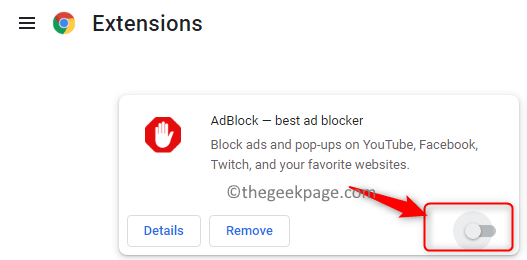
3. У случају да желите потпуно да уклоните екстензију из Цхроме-а, а затим кликните на Уклони дугме.
4. Поново покрени Цхроме и проверите да ли можете да приступите потребној Гоогле услузи.
Исправка 3 – Отворите претраживач у анонимном режиму
1. Покрените Цхроме претраживач.
2. Кликните на три вертикалне тачке у горњем десном углу вашег претраживача.
3. Изаберите опцију Нови прозор без архивирања да бисте отворили прозор без архивирања у Цхроме-у.
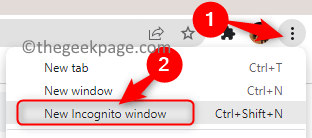
4. Покушајте да приступите Гоогле услузи и проверите да ли грешка и даље постоји или не.
Исправка 4 – Покушајте да користите други прегледач
У случају да наиђете на ову грешку у Гоогле Цхроме-у, покушајте да отворите Гоогле услугу на Мицрософт Едге-у или Мозилла Фирефок-у. Проверите да ли је приступ могућ без грешке. Ова грешка може бити повезана са прегледачем, а не са Гоогле налогом или сервером.
Исправка 5 – Пријавите се Гоогле-овом центру за помоћ
Ако вам ниједно од решења није помогло да превазиђете грешку, пријавите овај проблем Гоогле-овом центру за помоћ. Кликните на линк и пријавите проблем који тренутно имате.
Ако вам ниједан од горенаведених метода није помогао, покушајте да приступите Гоогле услузи помоћу свог Андроид или иПхоне уређаја. Ово неће решити Гоогле грешку 500, али ће вам омогућити приступ свом налогу, датотекама и услугама. Једина опција у овом тренутку је да сачекате да Гоогле реши овај проблем на крају свог сервера. Само наставите да проверавате да ли је Гоогле вратио услугу и да ли ради добро.
Хвала за читање.
Желели бисмо да знамо како сте решили овај проблем. Молимо вас да поделите било која друга решења која су вам помогла да поправите грешку са нама у коментарима испод.